Cepat sekali perkembangan WordPress, dan sekedar informasi kepada rekan bahwa sebagian tutorial WordPress dan Trick WordPress yang terdahulu di bootingskoBlog mungkin ada yang tidak sejalan dengan cara yang Saya berikan. Mungkin maksud yang Saya berikan adalah benar namun mungkin berbeda cara penyampaiannya. Hal ini dikarenakan perubahan pada susunan menu dan tampilan di Dashboarb baru WordPress. Kemudian pada artikel Membuat Dan Mengoptimalkan Sitemap Ke Google Untuk WordPress.com Saya sesuaikan dengan versi WordPress terbaru saat ini. Dan tidak menutup kemungkinan kedepannya cara ini juga akan berubah sesuai perkembangan WordPress.
Pengertian Sitemap
Sitemap adalah salah satu alat bantu yang mempermudah dalam pengenalan peta situs di dalam website. Dengan begitu, mesin google dapat dengan mudah menjelajahi dan meraih halaman-halaman yang ada di dalam suatu blog. Sama halnya dengan webiste pada umumnya, blog juga memerlukan sitemap agar mesin pencari dengan mudah mendeteksi konten di dalamnya.
Kembali ke topik “Membuat Dan Mengoptimalkan Sitemap Ke Google Untuk WordPress.com“. Pada perkembangan WordPress terdahulu untuk membuat sitemap masih banyak yang menggunakan cara sederhana, yaitu dengan membuat halaman arsip. Namun sekarang WordPress telah menanamkan sitemap tanpa harus penggunanya susah untuk membuatnya. Jika Anda baru mengetahuinya atau ingin menguji kebenaran keberadaan sitemap di WordPress, Anda bisa melihatnya dengan cara menambahkan /sitemap.xml pada akhir URL blog Anda.
Sebagai contoh, http://www.bloganda.wordpress.com/sitemap.xml
Untuk memaksimalkan atau mengoptimalkan blog kita agar lebih mudah di index oleh Google, sitemap yang ada di WordPress masih belum cukup. Sebelumnya mari kita lihat dulu langkah apa saja yang harus kita lakukan untuk mengoptimalkan sitemap pada suatu blog:
- Membuat sitemap untuk blog dalam format XML.
- Unggah dan integrasikan sitemap tersebut ke blog.
- Daftarkan blog dan kirim sitemap ke Google Webmaster.
Kita bahas satu persatu,
Membuat Sitemap Untuk Blog Dalam Format XML
Bagi pengguna WordPress hal ini tidak menjadi masalah, karna sekarang didalam blog WordPress sudah tertanam sitemap dengan format xml. Tapi alangkah baiknya jika Anda mengeceknya terlebih dahulu agar Anda merasa yakin. Caranya seperti yang Saya jelaskan diatas dengan menambah /sitemap.xml pada akhir URL blog.
Bagi pengguna WordPress hal ini tidak menjadi masalah, karna sekarang didalam blog WordPress sudah tertanam sitemap dengan format xml. Tapi alangkah baiknya jika Anda mengeceknya terlebih dahulu agar Anda merasa yakin. Caranya seperti yang Saya jelaskan diatas dengan menambah /sitemap.xml pada akhir URL blog.
Unggah Dan Integrasikan Sitemap Ke Blog
Cara ini juga tidak menjadi masalah bagi pengguna WordPress. Karena WordPress sudah menanamkan sitemap.xml pada blog dan secara otomatis sitemap ini juga sudah terhubung dengan blog itu sendiri. Jadi Anda tidak perlu bingung untuk mengunggah file sitemap.xml ke dalam blog Anda dan juga untuk mengintegrasikannya.
Cara ini juga tidak menjadi masalah bagi pengguna WordPress. Karena WordPress sudah menanamkan sitemap.xml pada blog dan secara otomatis sitemap ini juga sudah terhubung dengan blog itu sendiri. Jadi Anda tidak perlu bingung untuk mengunggah file sitemap.xml ke dalam blog Anda dan juga untuk mengintegrasikannya.
Namun jika Anda ingin blog Anda agar terlihat memiliki sitemap dimata pengunjung. Anda bisa memasang link yang mengarah ke halaman sitemap dengan cara memasanganya di navbar. Baca cara memasang link di navbar disini.
Daftarkan Blog Dan Kirim Sitemap Ke Google Webmaster
Untuk cara ini mungkin sebagian pengguna WordPress belum melakukannya. Dengan cara final inilah suatu blog memberitahu Google dan supaya Google dapat merayapi halaman-halaman secara berkala. Untuk itu mungkin dibutuhkan tuntunan cara, berikut Saya berikan langkah-langkahnya:
Untuk cara ini mungkin sebagian pengguna WordPress belum melakukannya. Dengan cara final inilah suatu blog memberitahu Google dan supaya Google dapat merayapi halaman-halaman secara berkala. Untuk itu mungkin dibutuhkan tuntunan cara, berikut Saya berikan langkah-langkahnya:
- Silahkan menuju ke www.google.com/webmasters/
- Klik tombol [Sign in to Webmaster Tools].

- Untuk login, masukkan alamat email Google dan password.

- Kemudian Anda akan dibawa ke halaman Google Webmaster, pada halaman ini klik tombol [ADD A SITE] untuk mendaftarkan blog Anda.

- Tampil kolom Add a Site, masukkan URL blog dengan formatwww.bloganda.wordpress.com dan klik tombol [Continue].
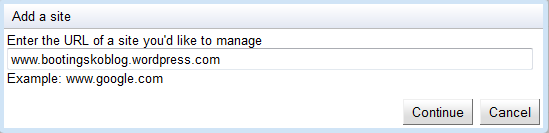
- Jika pendaftaran URL berhasil, Anda akan dibawa ke halaman Verify ownershipyang berfungsi untuk verifikasi kepemilikan sah atas blog yang Anda daftarkan.
- Klik tab Alternate methods dan beri tanda tik pada [Add a meta tag to your site's home page]. Kemudian copy meta tag tersebut (jangan tutup dulu halaman ini).

- Silahkan login ke Dashboard WordPress Anda, pilih menu [Tools] > [Available Tools] lalu pastekan meta tag tadi ke kolom [Google Webmaster Tools]selanjutnya klik tombol [Save Changes].

- Kembali lagi ke halaman Verify ownership, selanjutnya klik tombol [Verify].
- Jika verifikasi sukses akan muncul pemeberitahuan Verification successful.
- Untuk memasukan sitemap, klik tombol [« Go back] untuk kembali ke halaman utama Google Webmaster. Dan pilih menu [Site configuration] > [Sitemaps].
- Klik tombol [Submit a Sitemap], tulis sitemap.xml pada kolom dan akhiri dengan meng-klik tombol [Submit Sitemap].
- Sesaat Google akan melakukan cek pada blog Anda, bersabarlah sampai Google menemukan halaman blog Anda dengan ditandai munculnya jumlah URL yang telah di index oleh Google. Jika masih belum muncul lakukan refresh pada browser Anda.

Semoga artikel ini bermanfaat.


Posting Komentar